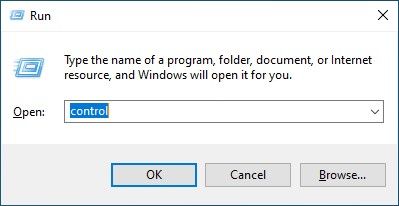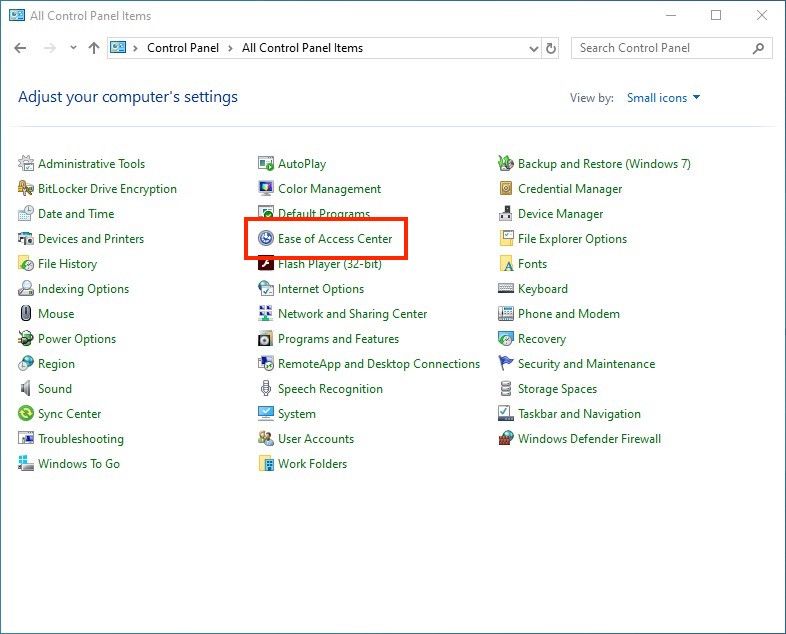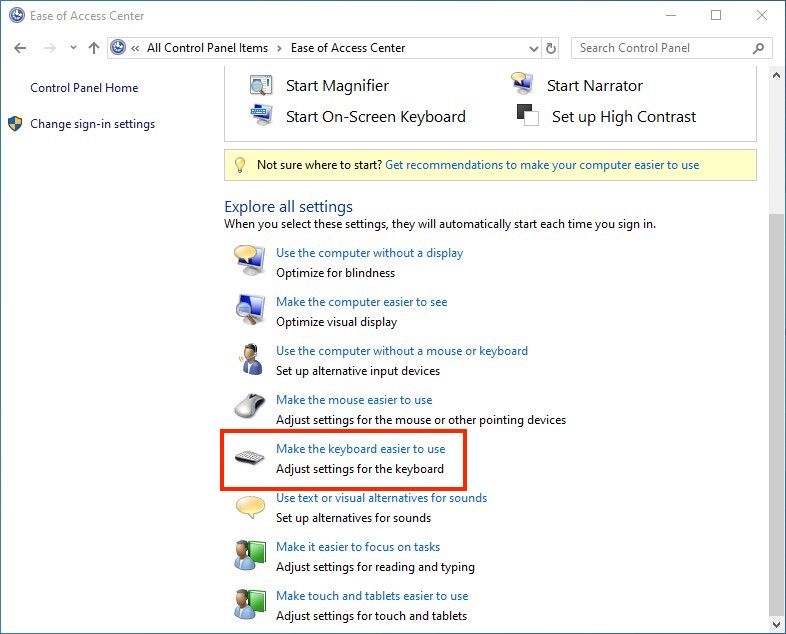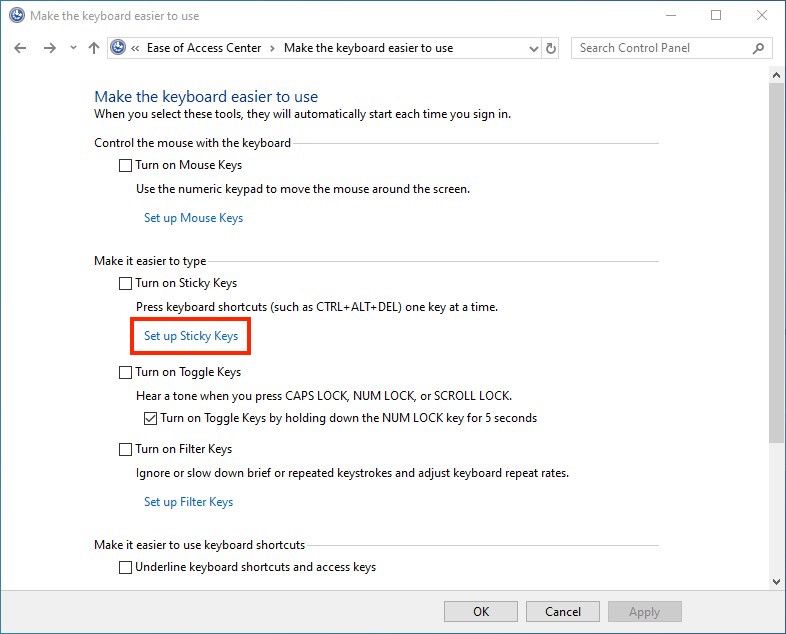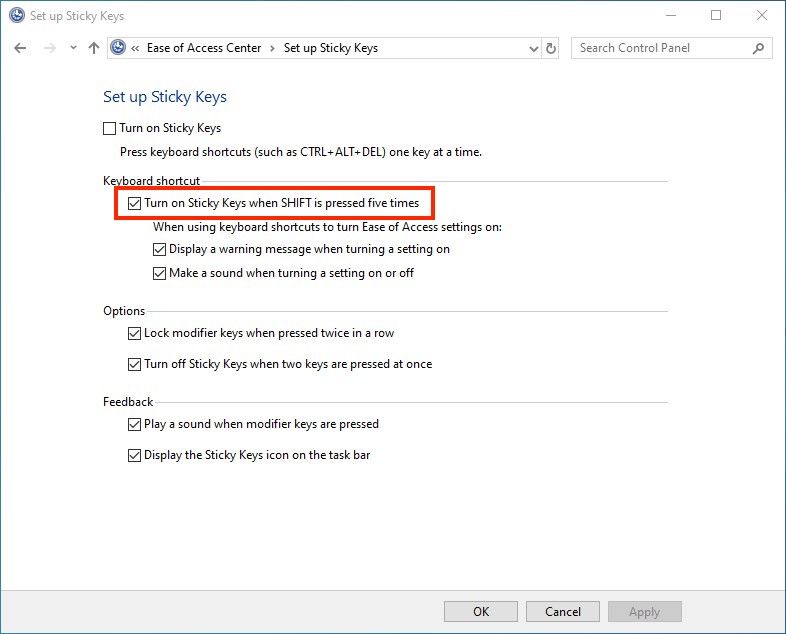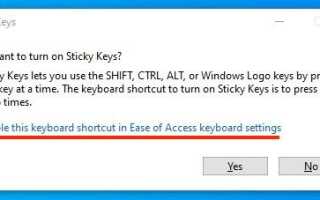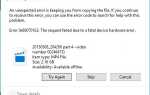Jeśli lubisz grać na klawiaturze, prawdopodobnie często używasz klawisza Shift. Istnieje również duże prawdopodobieństwo, że znasz sytuację, w której w bitwie wściekle naciskasz klawisz Shift wiele razy i znikąd gra się minimalizuje, a na ekranie pojawia się dziwna wiadomość o lepkich klawiszach. Ta funkcja nie jest nowa w systemie Windows. W rzeczywistości system Windows ma funkcję „Sticky Keys” od czasów Windows XP. Jest to dość wygodna funkcja dla bardzo określonego rodzaju użytkowników, ale dla przeciętnego konsumenta lepkie klucze czasami stają się prawdziwym bólem w tyłku. W tym artykule dowiesz się, jak wyłączyć Sticky Keys w systemie Windows 10.
I tak, przez „Lepkie klawisze” rozumiemy funkcję oprogramowania, a nie dosłownie lepkie klawisze na klawiaturze.
Czym w końcu są lepkie klucze?
Krótko mówiąc, ta funkcja jest przeznaczona dla osób, które nie mogą jednocześnie przytrzymać klawiszy Ctrl + Alt + Delete i innych sekwencji klawiszy. Tacy użytkownicy włączają funkcję klawiszy lepkich, dzięki czemu mogą wprowadzać skróty klawiaturowe bez konieczności przytrzymywania różnych przycisków.
Gdy funkcja Sticky Keys jest włączona, w obszarze powiadomień widoczna jest specjalna ikona.
Jak wyłączyć klawisze trwałe w systemie Windows 10?
Jeśli chcesz wyłączyć Sticky Keys na komputerze z systemem Windows 10, możesz to zrobić na kilka sposobów. Jak zwykle zaczynamy od najprostszego.
- Aby wyłączyć Lepkie klawisze, naciśnij klawisz Shift szybko pięć razy z rzędu. Komputer wyemituje sygnał dźwiękowy i wyświetli następujące małe okno dialogowe. Kliknij Wyłącz ten skrót w … Nastąpi przejście bezpośrednio do sekcji Ustawienia systemu Windows i ułatwienia dostępu.
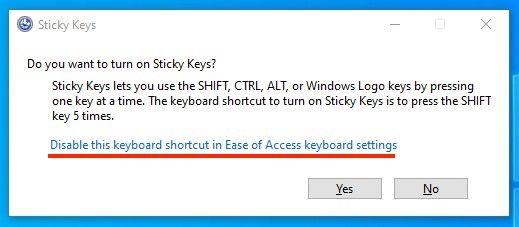
- Możesz też nacisnąć Win + I na klawiaturze i przejdź do Łatwość dostępu — klawiatura.
- Odznacz Poczekaj, aż skrót uruchomi Sticky Keys pod Używaj lepkich klawiszy Sekcja. Zwróć uwagę, że ten skrót działa, nawet jeśli wyłączono funkcję klawiszy lepkich. Usuń zaznaczenie odpowiedniego pola, w przeciwnym razie wyskoczy ono ponownie, gdy użyjesz nadużycia swojego klawisza Shift.

Otóż to. Teraz skrót Sticky Key jest wyłączony, więc możesz rozbić klawisz Shift bez obawy, że gra zostanie zminimalizowana.
Jak wyłączyć Sticky Keys w Windows 8 i Windows 7?
Jeśli używasz systemu Windows 8.1 lub wcześniejszego (działa to również w systemie Windows 10), możesz wyłączyć Sticky Keys w inny sposób.
- Otworzyć Panel sterowania (możesz trafić Win + R. i wejdź kontrola polecenie, aby szybko uruchomić go zewsząd).

- Iść do Centrum ułatwień dostępu.

- Znaleźć Ułatw obsługę klawiatury link i kliknij go.

- Następnie naciśnij Skonfiguruj lepkie klucze połączyć.

- Na koniec na następnym ekranie odznacz Włącz Lepkie klawisze po pięciokrotnym naciśnięciu klawisza Shift.

Gotowy. Odtąd monit Sticky Keys nie będzie przeszkadzał w grach ani w sesjach roboczych. I dla twojej informacji: nadal możesz używać klawiszy lepkich, nawet gdy główny skrót jest wyłączony. Wszystko, co musisz zrobić, to włączyć go ręcznie w sekcji ustawień Ułatwienia dostępu.